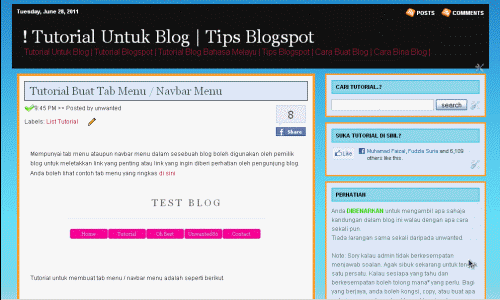Pernahkah korang terpikir untuk meletakkan satu ruangan website lain dalam blog korang.?
Seperti korang meletakkan website google, yahoo dan so on lam blog korang.
Ini membolehkan pengunjung blog korang melayari web lain tanpa meninggalkan blog korang.:)

Meletakkan website dalam blog masih boleh dilakukan dengan hanya menggunakan kod html/javascript
Klik disini untuk lihat demo website yang diletakkan dalam blog.
Berikut adalah langkah-langkah untuk tutorial ini.
1. Login akaun blogger, kemudian dari dashboard > layout > add a gadget

2. selepas klik pada add a gadget, pilih HTML/javascript

3. Copy code di bawah kemudian pastekan dalam ruangan html/javascript
<!--CHANGE LINKS BELOW TO YOUR OWN-->
<a href="javascript:jumpto('http://www.google.com')">Google</a> |
<a href="javascript:jumpto('http://www.yahoo.com')">Yahoo</a> |
<script language="javascript">
<!--
//Specify display mode (0 or 1)
//0 causes document to be displayed in an inline frame, while 1 in a new browser window
var displaymode=0
//if displaymode=0, configure inline frame attributes (ie: dimensions, intial document shown
var iframecode='<iframe id="external" style="width:99%;height:400px" src="http://www.google.com"></iframe>'
/////NO NEED TO EDIT BELOW HERE////////////
if (displaymode==0)
document.write(iframecode)
function jumpto(inputurl){
if (document.getElementById&&displaymode==0)
document.getElementById("external").src=inputurl
else if (document.all&&displaymode==0)
document.all.external.src=inputurl
else{
if (!window.win2||win2.closed)
win2=window.open(inputurl)
//else if win2 already exists
else{
win2.location=inputurl
win2.focus()
}
}
}
//-->
</script>
Penerangan :
-Google: Gantikan dengan nama yang koran nak
-www.google.com: Gantikan dengan website yang korang nak
4. Save, klik preview dan jika berpuas hati, klik save.:)
Slamat Mencube......